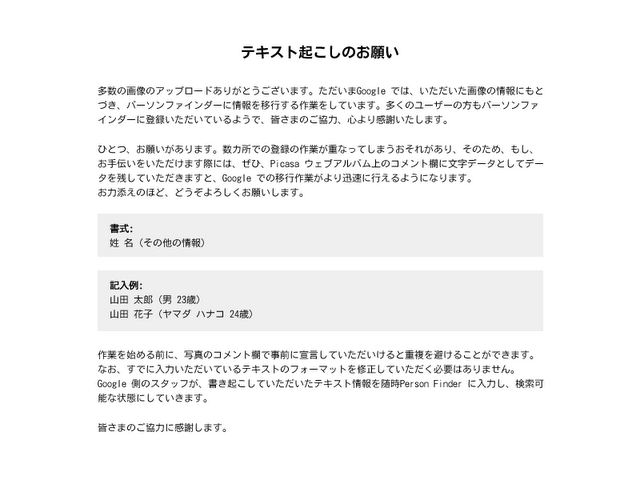ページ最終更新日時:2011年04月05日 (火) 23時42分52秒
テキスト化の作業手順
※開始宣言は、入力ボランティアの皆様の貴重なお時間をダブらせないようにするための重要な告知です。
※常に最後の行にこれらのコメントが記入されている状態に保って下されば皆様の確認作業のスピード化になります。
◆ 手順1 ◆ 未作業ファイルを探す
- Google 避難所名簿共有サービス アルバム・写真リストのセレクトボックスから表示したい日付の付いたアルバム名(YYYY_MM_DD_TIME_name_list)を選択します。
- スクロールするとアルバム内画像名一覧が表示されます。(表示には時間がかかります)
- テキスト化がダブルチェック済みかどうかが表示されます チェック済みのものはPF登録が完了しています
- また、表示された避難所画像名の右端括弧内の数字が画像に対して入力されたコメントの数です。( )内の数字が"(0)"の画像が基本的に未入力(未着手)の分、数字の数が小さいものがWチェックがまだだったり、PF未完了のものとなります。
※サイト様のほうでダブルチェックの実施・未実施の確認・視認が出来るように改善して戴いたようです。
行方不明者名簿・伝言メモ
避難者名簿ではなく、
捜索依頼名簿や「○○さんを探しています」メモ画像などの
行方不明者のリストの場合は、通常の避難者名簿とは
扱いが異なります。
避難者名簿じゃない?を参考にして下さい。
PDF?外部サイトやブログからの転載?
◆ 手順2 ◆ 重複チェック
コメント検索ツール
テキスト化作業に入る前に、判読出来る氏名のいくつか、避難所名などを検索
別の(過去の)名簿写真で他の方がテキスト起こしされているかどうかが判りますので
二度手間になりません。
2-1 開始宣言
重複チェックを始めることをコメント欄で宣言します。
【重複チェック開始】【重複チェック・テキスト化開始】など
2-2 作業開始
判定プロセス(試案)
コメント検索してヒットしたリンク先の画像と比較する
1.同じ画像データであるor同じ名簿を別の角度から写している
1-1.全く同じ画像データである場合
→ 【〇〇の画像と重複しているのでテキスト化しません】とコメント
1-2.比較しながらテキスト化・PF登録作業を進めた方がよいと思われる場合
→ 【〇〇の画像と一部重複しているので、こちら/あちらで作業を継続します】などとコメント
2.名簿が異なり同姓同名の別人の可能性があるとき
→ テキスト化してください。【〇〇の画像に同じ名前があります】とコメント
3.名簿は異なるが明らかに同一人物だと判断できるとき
→ 「新しい情報」「PFに追加すべき情報」があればテキスト化してください。
→ 【〇〇の画像に同一人物の情報があります】とコメント
行方不明者名簿・伝言メモ
この画像だとデジタルデータがあるかも?
2-3 終了宣言
重複チェックが終了したをコメント欄で宣言します。
【重複チェック終了】【重複チェック終了・テキスト化開始】【重複チェック終了・フォロー希望】など
◆ 手順3 ◆ テキスト起こし
3-1 開始宣言
テキスト起こしを始めることをコメント欄で宣言します。(開始宣言については上の表を参照)
3-2 作業開始
3-2-1画像の読み取り
- 大きな画像は縮小表示されていますが、右上の虫眼鏡マークを押すと元のサイズで表示します。(拡大が重い場合は別のブラウザを使うといいかもしれません。)
- 写真が小さい・暗い時はこちらのソフト-Win用を利用すれば便利です
- 難読文字・不明文字の判別には?
- 姓か名だけでも判読出来る場合は NHKの検索サイトで地域名と「姓のみ」または「名のみ」だけでも良いので、検索をかけてみて下さい
- http://www.google.co.jp/ で、「避難所名+空白+氏名(姓または名または姓名)」の書式で検索をすれば見つかる可能性も。
- Goolge検索で、「(他の判別可能な別の方のお名前)+避難所名+避難」というキーワードで検索すれば、他のサイトやブログ上で、その避難所の名簿発見の可能性が有るので、そこから姓名(漢字)を判別出来る可能性大。
- 家族連名の場合に、お一人でも判別可能名があれば、その名前でPF検索をすればご家族情報が記載されている場合有り。
3-2-2『基本書式』
「姓+全角空白+名+全角空白+(付加情報:年齢や住所など)」
3-2-3テキスト入力
- 写真のすぐ右隣に、メモ帳などのテキストエディタを、画像と同じぐらいのフォントの大きさで開く。
- 写真の文字と一行ずつ照合しながら入力する。
- 入力し終えたら一呼吸おいて、左の写真と右のテキストを見比べながらチェック。
- コピー&ペーストでコメント欄に貼り付ける。
- 貼り付けたテキストの頭とお尻が切れていないか、再チェック。
- 投稿ボタンを押す。
- 画像内の情報は、注意事項を参考にしながら基本的には禁止事項以外全てを記入して下さい。
- 思い込みで入力すると間違いやすくなります。
3-2-4『書式例』
例1
山田太郎 やまだたろう 30歳 新宿区本町1-234 (090-1234-5678)
山田 太郎(やまだ たろう S55生 30歳 新宿区本町1 090-1234-****)
- 氏名以外の付加情報は、基本的に全て ( )内に含めるようにして下さい。(禁止事項も有)
- 自宅住所に関しては 番地は入れないでください。丁目or地番までにしてください。
- 個人の電話番号・ケータイ番号は書かない。伏字にする。
- 被災地からのTV報道などで、ご本人が携帯電話への連絡を希望している場合などを除き、本人承諾の無い電話番号の記載はNGという方針で進めます。
例2 省略記号
〃 花子 (S59.2.29 **小学校の2階に居ます。連絡下さい 小学校連絡先0123456789)}
山田 花子 (S59生 26歳 **小学校の2階に居ます。連絡下さい 小学校連絡先0123456789)
- 名簿上で「〃」(省略)になっている部分は略さずに入力 ←PF登録作業のスピード化のため
- 生年月日は生年のみ記載して月日は書かない
- (例→ S56 1981年など) 年齢換算をして入力でも可。生年と年齢の併記にしておけば、さらに本人確定に役立ちます。
- 生年月日からの年齢換算表 ←エクセル等が無くても、こちらを利用すればWEB上から100名分の換算が可能です。
- 余力がありましたら「生年&年齢」にしておけば、親族・同級生が本人の安否を探している場合の本人確定のための大きなヒントになる可能性があります。
例3 取り消し線
山田 次■ (10) 3/20 渋谷避難所に移動
山田 次? (H12生 10歳 渋谷避難所に移動 3/20)
- 取り消し線のあるお名前も「いったん該当の避難所に避難された」という意味で、ご無事であるこ可能性は高いと思われます。テキスト作業から省かないようにしましょう。取り消し線のあるお名前は?を参考にして下さい。
- テキスト化の際、判読しづらい、読み取れない文字は、“?”にしておいて下さい。残された“?”部分は、その他大勢の参加者みんなでフォローしあって、“?”も解消されて行きますから、大丈夫です。
3-2-5 姓名の書式
3-2-6 付加情報の書式
書式例はあくまでもっともシンプルな例です。探している人はどのような情報でもほしいはずです。
ただし非常時ではありますが、個人情報を取り扱っているため、個々の良識に基づいた判断で入力をお願いいたします
画像では全体が見えますが、後から見る人は1行だけを見ることになります。(姓・名とそれに付随するコメント)
画像からわかった情報をなるべくカッコ内だけ見ても意味がわかるように書きましょう
付加情報 年齢:誕生日:生年月日
できれば年齢換算+生年併記(個々の判断に任せます)
月日は書かない
(例)生年月日の項目に、1910年1月1日とある場合は(101歳 1月生まれ)と記載
年齢早見表←こちらの年齢計算表の
2段目の「昭和10年刻み」をクリックすると一覧表が出ますので、それを参考にして下さい
付加情報 住所:町の名前
番地は入れないでください。丁目or地番までにしてください。
付加情報 避難所一覧
付加情報 その他の情報
注意事項・禁止事項を参考にして入力して下さい。探している人はどのような情報でもほしいはずです。
3-3 終了宣言
完成したテキストをコメント欄にコピペし、テキスト化が終了したことをコメント欄で宣言します。
3-3-1テキスト起こしの終了宣言例
- テキスト起こし終了しました。読み取れなかった部分は○、怪しい部分は?で残しています。どなたかフォローお願いします
- テキスト起こし終了しました。Tダブルチェックお願いします。listフォルダに移転するまではPF登録しないで下さい。画像URLが変更するためです
※「終了しました」のみの記述では、
こちらで未記入&PF登録の有無のチェックをする場合に
「何が終了したのか?」が判読出来ないためです。
※常に最後の行にこれらのコメントが記入されている状態に保って下されば皆様の確認作業のスピード化になります。
※ご注意※第三者チェックが入らないままに、PF完了とされている場合も多数ありますのでご注意下さい。
慌てず急いで正確に! がんばりましょう!
最終更新:2011年04月05日 23:42